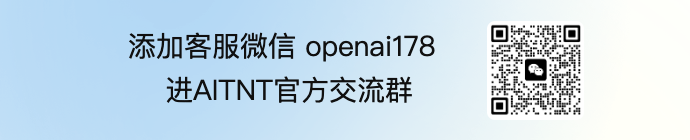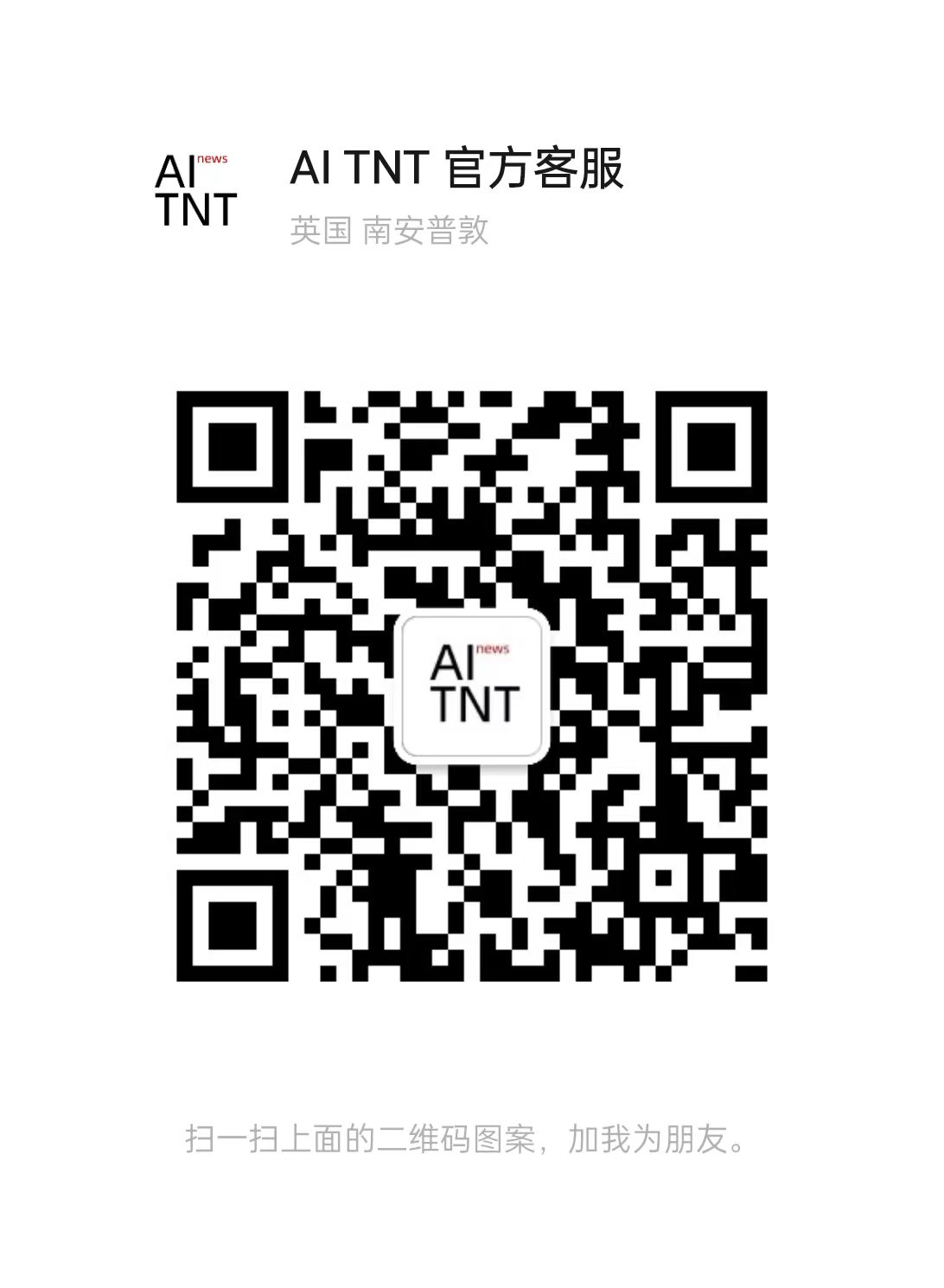最近在推特上刷到一条视频,特别火爆,彻底把我看呆了。
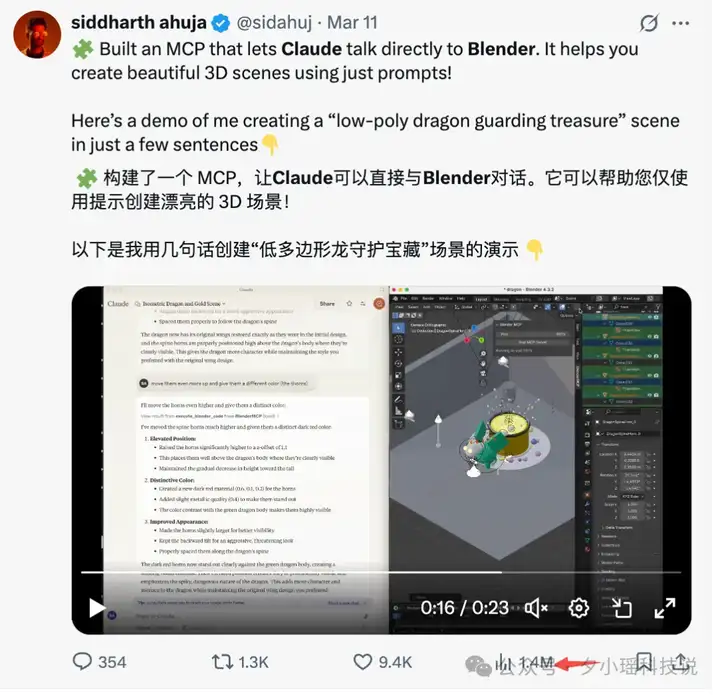
请看视频效果——

Prompt: 在 blender 中创建一个龙站在一堆金币旁边的场景。确保照明活泼有趣,整体效果精致。使用适当的材质,使最终渲染效果达到 Dribbble 平台发布的水准。
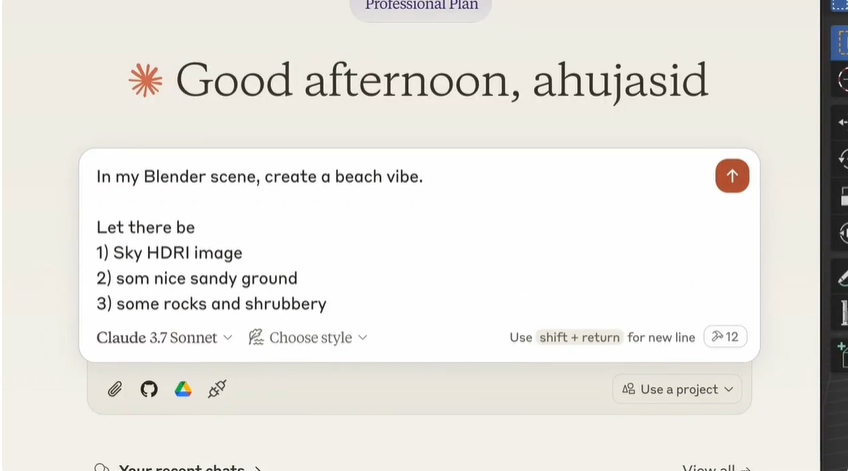
Prompt: 在我的 blender 场景中,创建一个充满活力的沙滩。
需要满足下列条件:
天空采用 HDRi 级别的图像
2)有精致的沙滩地面
要有岩石和灌木丛
4)其它的必要的物体
有人在 Claude 里用一句话,然后 Blender 就真的自动生成了一个超酷的 3D 模型。
我也非常好奇!要知道之前搞 3D 建模都是一群专业的人干的事儿,纹理、材质、世界空间环境这些专业词汇,一般人都没听过,更别说做出来了。
正好就是借助最近重新又火起来的一个概念——MCP 实现的。
说实话,Manus 火了之后,虽然聊 MCP,聊 AI Agent 的文章和视频不少,但大多停在“概念很牛”的层面,具体怎么动手操作,几乎没人讲清楚。
所以,我决定深度复刻一下:如何让你的 Claude 连接 Blender,实现一句话生成 3D 场景的魔法。
不过在开干之前,咱们得先搞清楚几个主角:MCP、Claude、Blender 到底是啥,它们之间啥关系?别急,我简单聊聊,3 分钟让你心里有数。
MCP、Claude、Blender 是个啥?
- MCP(Model Context Protocol): 这玩意儿是 Anthropic 搞出来的一个开源协议,它能让 AI(比如 Claude)和外部工具(比如 Blender)顺畅聊天。
- Claude: 不用我多说了吧,聪明得要命,能理解你的话,还能推理。不过光靠它自己,只能聊聊天、写写东西,想干点实际的活儿(比如建 3D 模型),得靠 MCP 帮忙接上工具。
- Blender: 是一个免费开源的 3D 建模神器,从小白到大神都爱用。它功能强大,但操作门槛不低,手动建个龙可能得花半天时间。现在有了 AI 加持,事情就完全不一样了。
它们仨的关系是啥?
简单来说,Claude 是“大脑”,负责听懂你想要啥(比如“飞翔的龙”);MCP 是“桥梁”,把 Claude 的指令翻译成 Blender 能懂的语言;Blender 是“手脚”,接到指令后开工建模。三者缺一不可
上面的视频,就是这仨配合的结果:Claude 一句话,MCP 传话,Blender 直接出活儿。
好了,背景知识铺垫够了,接下来就是重头戏——咱们动手把这套流程跑起来。
手把手教你用 MCP 连接 Claude3.7 与 Blender
首先,电脑上先安装 Claude Desktop 和 Blender 两个应用,地址我放在这儿了:
Blender:
https://www.blender.org/
Claude Desktop:
https://claude.ai/download
MCP 是今天的主角,它的核心是个通信系统,靠几个重要组件搭起来。
- MCP 主机:我们这里采用 Claude for Desktop,是 Claude 提供的桌面 APP。
这个项目要求 Claude 的大模型实时与本地程序进行交互。该功能目前只在 Claude for Desktop APP 中提供。
MCP 主机的核心要求是支持 MCP 协议并能发起与服务器的连接,例如 Claude for Desktop、Cursor 以及最新版的 Cherry Studio 都可作为 MCP 主机,具体支持程度视版本而定
还有软件开发里两个非常常见的概念,客户端和服务端:
- MCP 客户端(mcp-client) :这个是 Claude 的“传声筒”,装在 Claude 这边,专门把 AI 的指令(比如“建个龙”)打包发给服务端。
- MCP 服务器(mcp-server): 这是工具端的“接线员”,跑在 Blender 这边,负责接收 MCP 主机的指令,翻译成 Blender 能执行的操作(比如画个龙的翅膀),然后把结果传回去。
外部工具/远程服务: 这里就是 Blender 啦,或者其他你想接的工具(像浏览器、Gmail 啥的)。它们通过 mcp-server 接入系统,干具体的活儿。
整体架构如下:
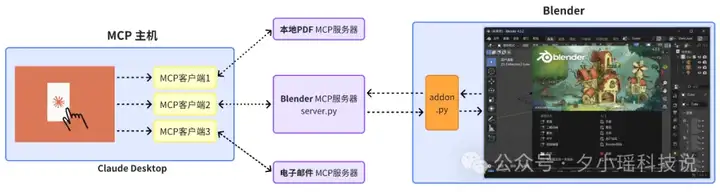
MCP 主机我们这里采用 Claude for Desktop,blender 作为一个外部工具,MCP 这个桥梁怎么实现?
这个时候就体现开源项目的好处啦,因为已经有人帮你实现了,这里使用到了 blender-mcp 这个开源项目,地址如下:
github 项目地址:
https://github.com/ahujasid/blender-mcp/
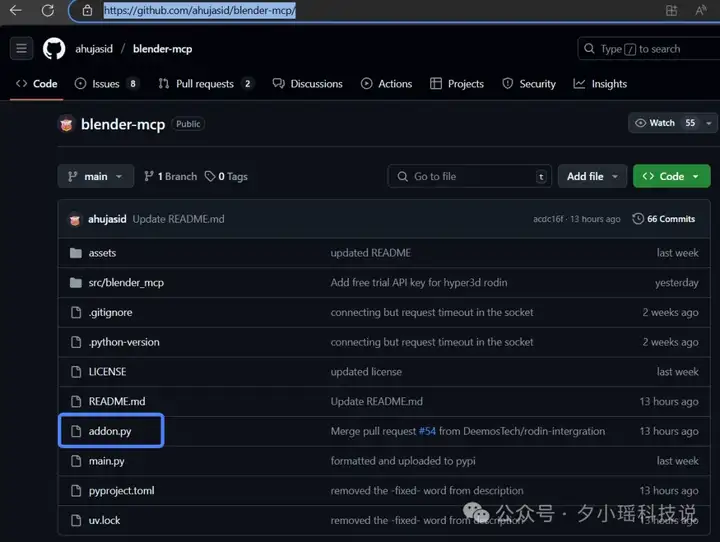
第一步:准备环境
你得先装好这些东西:
- Blender 和 Claude 桌面版: 上面提到了。
- Python 3.10+: Blender 自带 Python,但得确保版本够新。
- uv 包管理器: 这个用来跑 MCP 服务器。
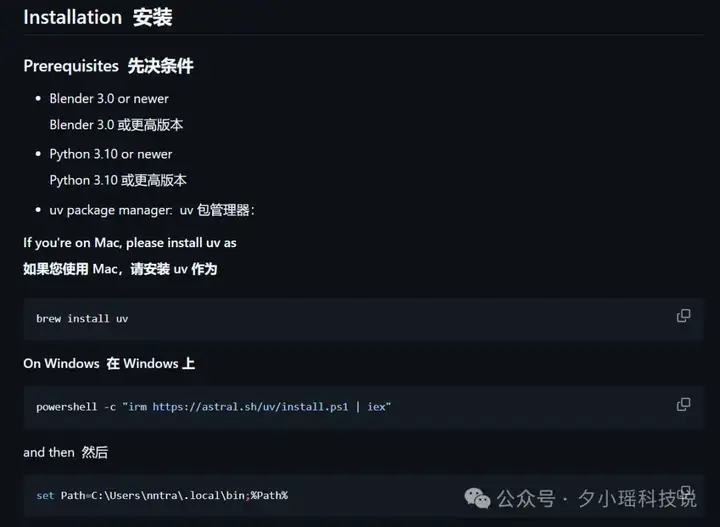
第二步:安装 BlenderMCP 插件
将 blender-mcp 项目下载到本地。
这个项目的核心功能有两个:
- server.py 文件:创建一个针对 blender 的 MCP 服务器, 通过 src/blender_mcp/server.py 文件实现。
- addon.py 文件:为 blender 创建一个与 MCP 服务器沟通的插件,用于执行 MCP 服务器发来的指令, 通过 addon.py 文件实现。
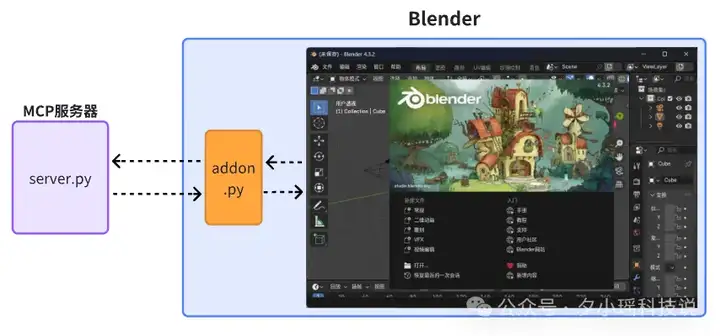
简单提及一下——
server.py 的功能是将 Blender 的资源暴露出来,并提供标准的接口供外部调用。
打开 server.py, 可以看到文件内部如下:
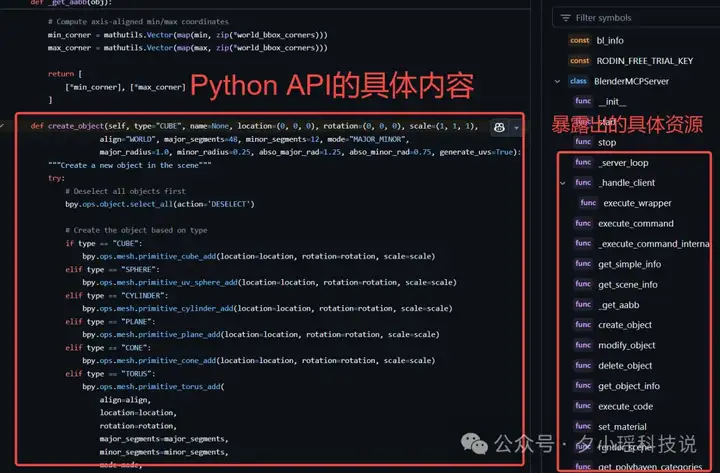
里面定义了很多具体的函数,用于在 Blender 中执行“创建物体”,“删除物体”等操作。在这个文件内,就是 create_object,modify_object 等函数。
接着,我们要在 blender 中安装这个插件,具体照着下面的视频走。
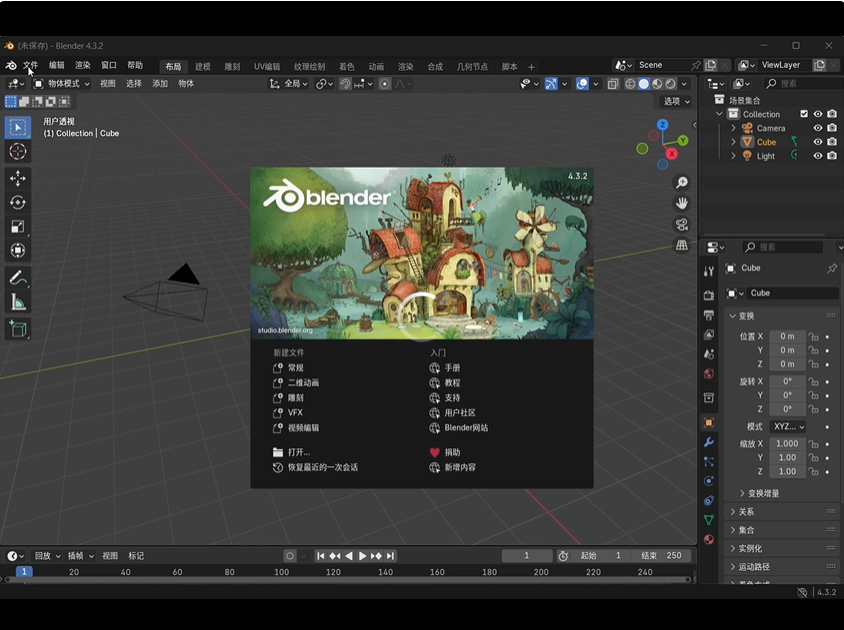
这一步就是把插件装进 Blender 里面。
打开 Blender,挑刚下的addon.py,勾上“Blender MCP”启用。
然后就可以启动连接了!
(等待下面启动)
第三步:配置 Claude 的 MCP 客户端
一个 MCP 主机,可以同时有多个 MCP 客户端,每个客户端连接一个外部工具和服务。
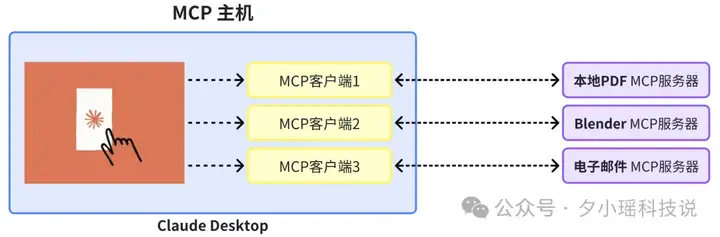
打开 Claude 桌面版,点击左上角的三个“横杠”, 进“File> Settings > Developer > Edit Config ”,找到 claude_desktop_config.json,加上下面的内容:
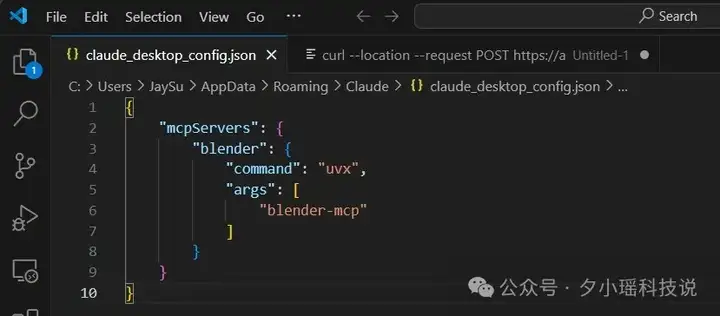
具体操作直接看下面的视频。
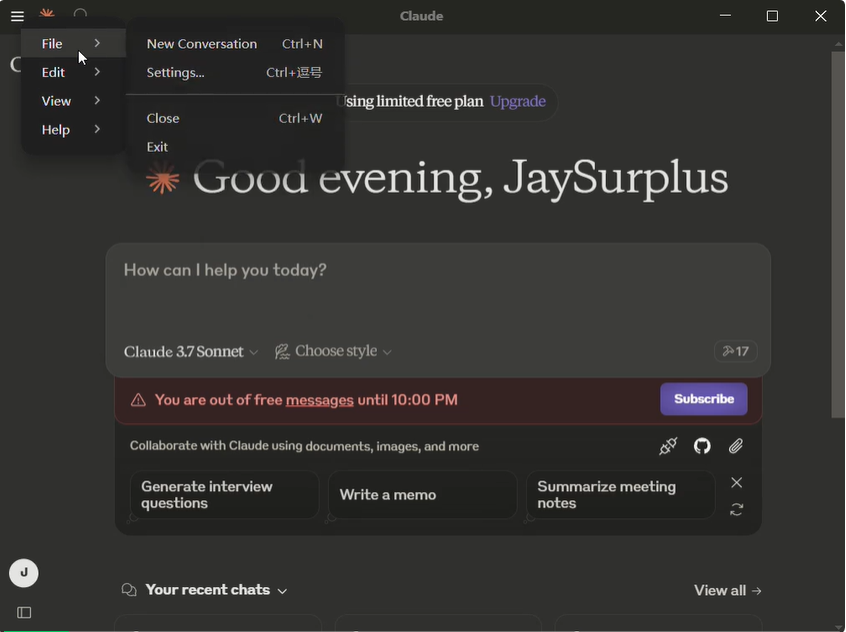
按照上面的步骤操作后,重启 Claude Desktop,可以看到在对话框右下角有个“榔头”图标,点击后会展示 Claude Desktop 目前已经发现的 Blender API 函数。
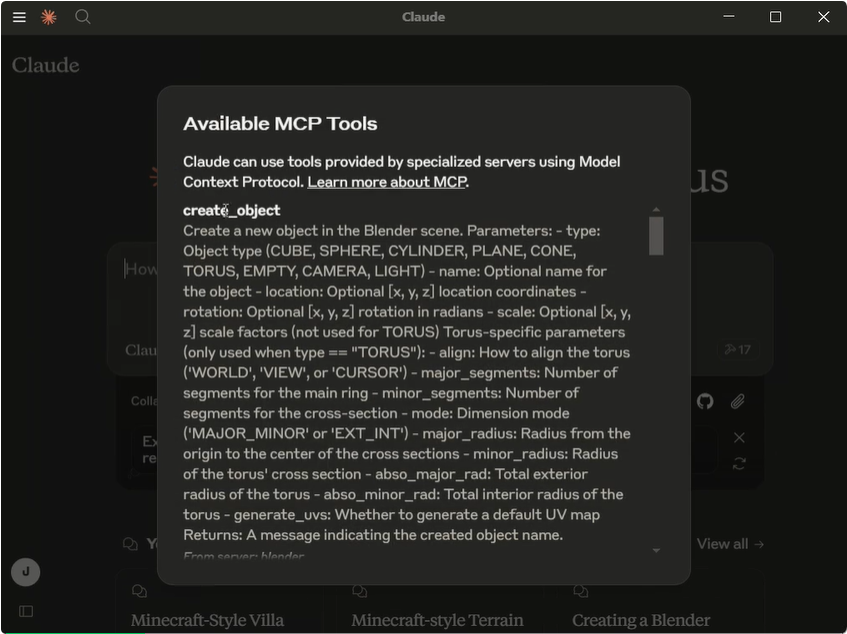
如果你也能像视频中一样,看到 blender-mcp 里的 create_object 等函数说明,则说明 MCP 主机已经配置好了。
MCP 工作流程
- 用户向 Claude 发送请求:例如"创建一个有红色屋顶的小木屋,周围有树木和一条小溪"
- Claude选择合适的服务器:分析请求,并且判断出 BlenderMCP 服务器可以完成任务。
- MCP主机生成并处理指令:主机将指令路由到 BlenderMCP
- MCP 服务器将指令转换为 Blender 命令:服务器调用 Blender 的 Python API
- Blender 执行建模操作:创建 3D 模型、设置材质、添加环境元素等
- 结果返回给用户:执行完成后,渲染图像或模型文件通过相同的路径返回给用户
启动 MCP 服务器
在 Blender 的 3D 视图侧栏(按 N 键调出来),找“BlenderMCP”选项卡,点击红框中按钮“Start MCP Server”:
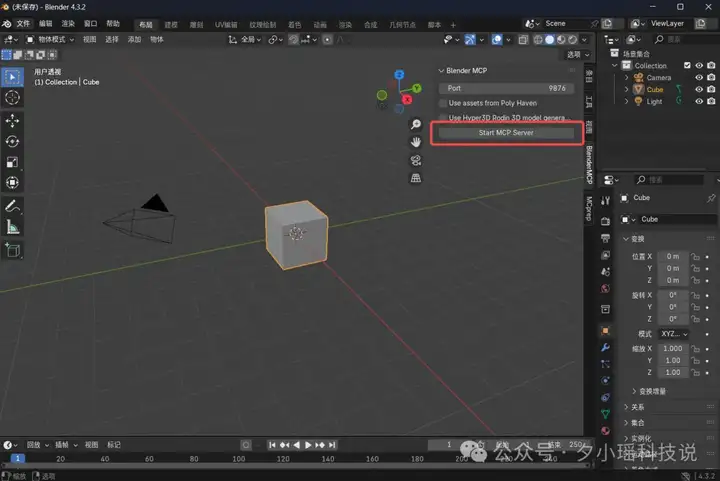
这时候插件会开个本地套接字服务器,等着 MCP 传话。
这个时候,你就可以在 Claude 里输入 prompt 随便测试了,比如:
给我生成一个低多边形(low poly)的小飞机。

成了!
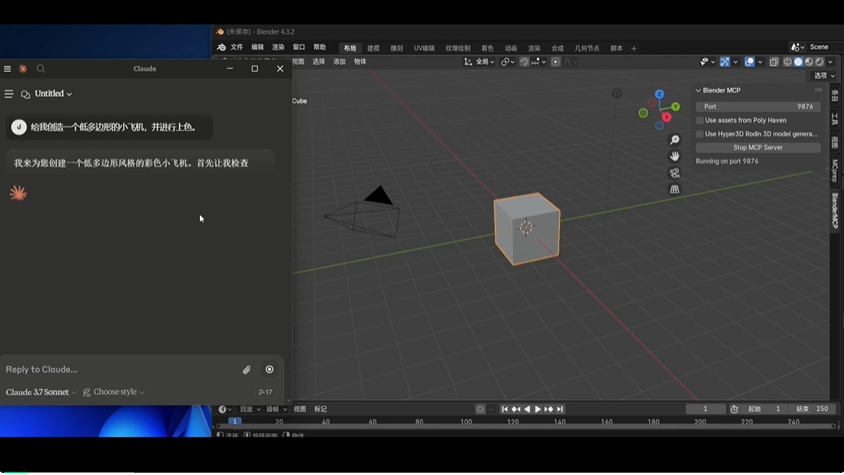
一些要说明的问题
- 当需要执行生成的代码时,Claude Desktop 会弹出对话框让你手动确定。点击“Allow for This Chat”允许执行。
- MCP 目前还处于早期阶段,从上面的步骤可以看出 MCP 的配置还较为繁琐。
- 当在 Claude Desktop 里装有多个 MCP 客户端配置文件时,Claude 会通过你的提问,利用大模型的能力,选择最适合 MCP 服务器。比如当你问有关邮件的内容,它就会自动选择邮件的 server。
到这里,我们就完成了 BlenderMCP 这个项目的实际运行过程。希望通过实际运行,可以让大家对 MCP 有一个初步的认识。
目前,已经有了很多公开的 MCP 服务器,提供各种各样的服务,可以在 mcp.so 网站上查看。
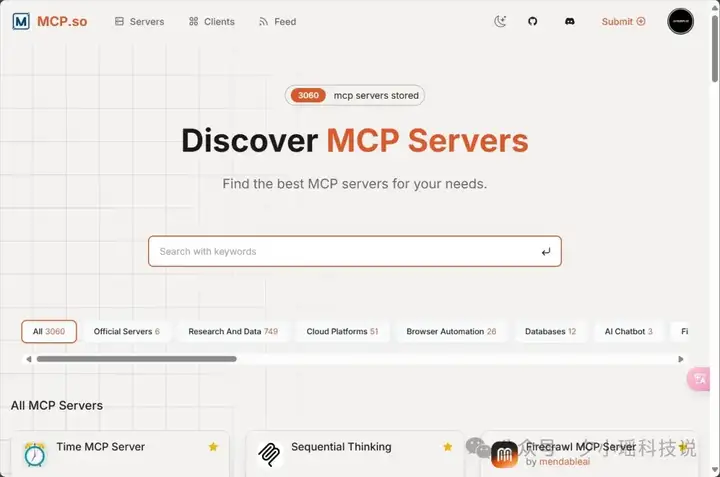
最后,简单聊聊 MCP 和 AI Agent。
大模型本身是一个封闭的系统,它没有办法回答你今天是星期几,也没办法操控外部工具。
MCP 为大模型提供了一个“即插即用”的框架,提供与外部数据源和工具的标准化连接能力,让 AI 能够动态访问实时数据、调用工具(如浏览器、数据库等)。
MCP 的核心价值在于打破 AI 的“数据孤岛”。
AI Agent 是大势所趋。
2025 年被认为是 AI 智能体的“爆发年”,从 OpenAI 的 Operator 到 Manus,市场对能够自主完成复杂任务的 AI 需求激增。
当前 AI 智能体开发面临“碎片化”问题:每个智能体都需要为特定任务或工具开发专用接口,效率低下。MCP 提出了一种潜在的通用的解法。
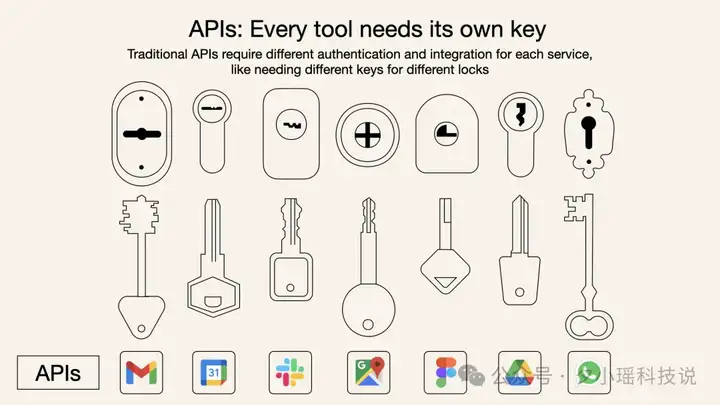
尽管 Manus 并未明确使用 MCP(据开发者称,Manus 开发时 MCP 尚未发布,采用了类似 CodeAct 的思路),两者在目标上高度契合——
都是为了让 AI 从单纯的对话工具,进化成能够主动操作和解决实际问题的智能体。
MCP 不是 Manus 这样的产品,它是要用开源社区攒出来“技术地基”,就像当年 TCP/IP 默默撑起整个互联网。
开源协议的牛逼之处就在于——你越多人白嫖它,它越值钱。
文章来自于“夕小瑶科技说”,作者“zJz”。

【开源免费】OWL是一个完全开源免费的通用智能体项目。它可以远程开Ubuntu容器、自动挂载数据、做规划、执行任务,堪称「云端超级打工人」而且做到了开源界GAIA性能天花板,达到了57.7%,超越Huggingface 提出的Open Deep Research 55.15%的表现。
项目地址:GitHub:https://github.com/camel-ai/owl
【开源免费】OpenManus 目前支持在你的电脑上完成很多任务,包括网页浏览,文件操作,写代码等。OpenManus 使用了传统的 ReAct 的模式,这样的优势是基于当前的状态进行决策,上下文和记忆方便管理,无需单独处理。需要注意,Manus 有使用 Plan 进行规划。
项目地址:https://github.com/mannaandpoem/OpenManus
【开源免费】Browser-use 是一个用户AI代理直接可以控制浏览器的工具。它能够让AI 自动执行浏览器中的各种任务,如比较价格、添加购物车、回复各种社交媒体等。
项目地址:https://github.com/browser-use/browser-use
【开源免费】字节工作流产品扣子两大核心业务:Coze Studio(扣子开发平台)和 Coze Loop(扣子罗盘)全面开源,而且采用的是 Apache 2.0 许可证,支持商用!
项目地址:https://github.com/coze-dev/coze-studio
【开源免费】n8n是一个可以自定义工作流的AI项目,它提供了200个工作节点来帮助用户实现工作流的编排。
项目地址:https://github.com/n8n-io/n8n
在线使用:https://n8n.io/(付费)
【开源免费】DB-GPT是一个AI原生数据应用开发框架,它提供开发多模型管理(SMMF)、Text2SQL效果优化、RAG框架以及优化、Multi-Agents框架协作、AWEL(智能体工作流编排)等多种技术能力,让围绕数据库构建大模型应用更简单、更方便。
项目地址:https://github.com/eosphoros-ai/DB-GPT?tab=readme-ov-file
【开源免费】VectorVein是一个不需要任何编程基础,任何人都能用的AI工作流编辑工具。你可以将复杂的工作分解成多个步骤,并通过VectorVein固定并让AI依次完成。VectorVein是字节coze的平替产品。
项目地址:https://github.com/AndersonBY/vector-vein?tab=readme-ov-file
在线使用:https://vectorvein.ai/(付费)
【开源免费】AutoGPT是一个允许用户创建和运行智能体的(AI Agents)项目。用户创建的智能体能够自动执行各种任务,从而让AI有步骤的去解决实际问题。
项目地址:https://github.com/Significant-Gravitas/AutoGPT
【开源免费】MetaGPT是一个“软件开发公司”的智能体项目,只需要输入一句话的老板需求,MetaGPT即可输出用户故事 / 竞品分析 / 需求 / 数据结构 / APIs / 文件等软件开发的相关内容。MetaGPT内置了各种AI角色,包括产品经理 / 架构师 / 项目经理 / 工程师,MetaGPT提供了一个精心调配的软件公司研发全过程的SOP。
项目地址:https://github.com/geekan/MetaGPT/blob/main/docs/README_CN.md
【开源免费】LangGPT 是一个通过结构化和模板化的方法,编写高质量的AI提示词的开源项目。它可以让任何非专业的用户轻松创建高水平的提示词,进而高质量的帮助用户通过AI解决问题。
项目地址:https://github.com/langgptai/LangGPT/blob/main/README_zh.md
在线使用:https://kimi.moonshot.cn/kimiplus/conpg00t7lagbbsfqkq0